
マイニングでどれだけ稼いだかわからないよ~

内容把握しておかないとヤバいな
採掘データ確認は必須
確定申告について
日本ではサラリーマンの副業は20万までは確定申告不要という感じです。がある程度マイニングをしていると20万くらいは簡単に突破してしまうので、やはり確定申告は必要ですよねぇ。
ただビットコインマイニングの場合「堀ったその日のビットコインの値段」を基準とするため、ビットコイン価格が分かるエクセルデータ(csvデータ)がないと管理がとても面倒です。
ここではそんなデータのダウンロードを紹介します。
Nicehashによる簡易データのダウンロード
まずは簡易的なデータのダウンロードを紹介します。
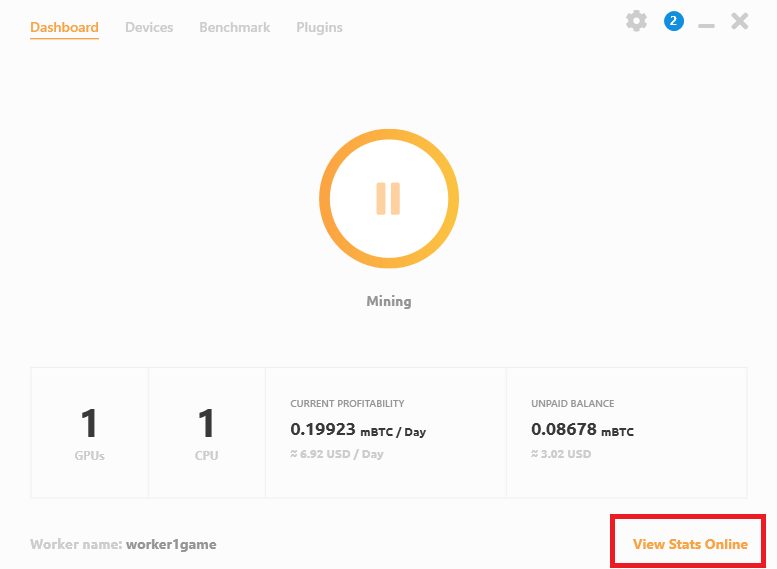
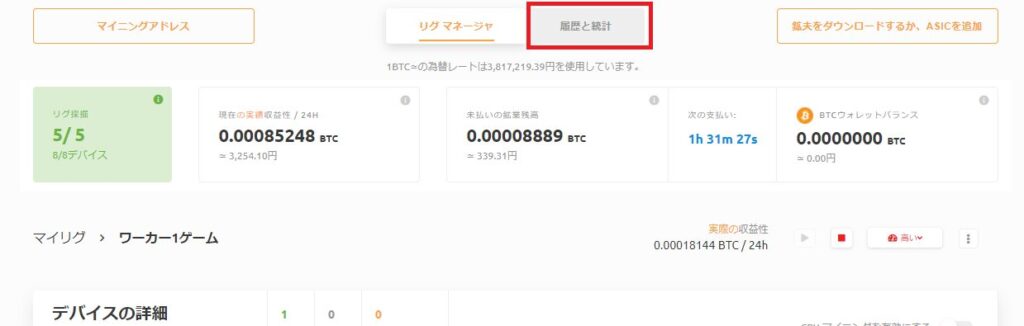
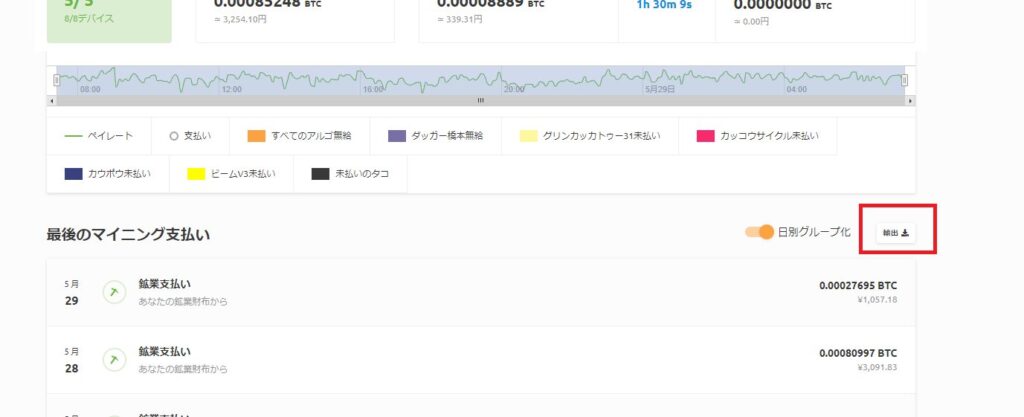
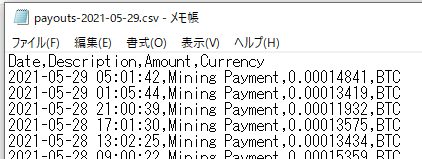

が、確定申告などだとその日ごとのビットコインの円換算値段も必要となりますし、使いづらいですよねぇ。
Nicehashによる本格的なデータのダウンロード
上の簡易データでは日々のビットコインの円換算データがないですし取引のデータなども記載されていないようなので、確定申告用としては微妙に使いづらい印象です。
なので確定申告でも使える本格的なデータのダウンロードを紹介します。
操作は上の続きとなります。
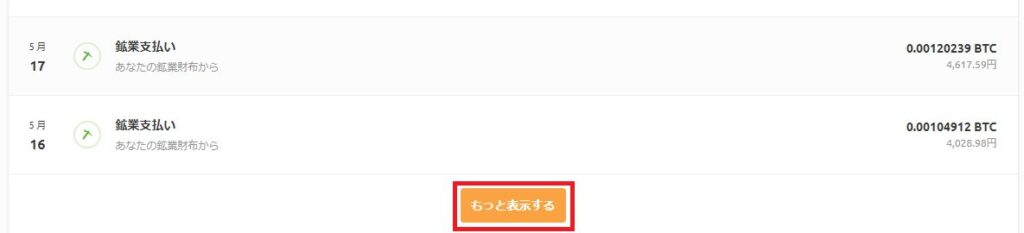
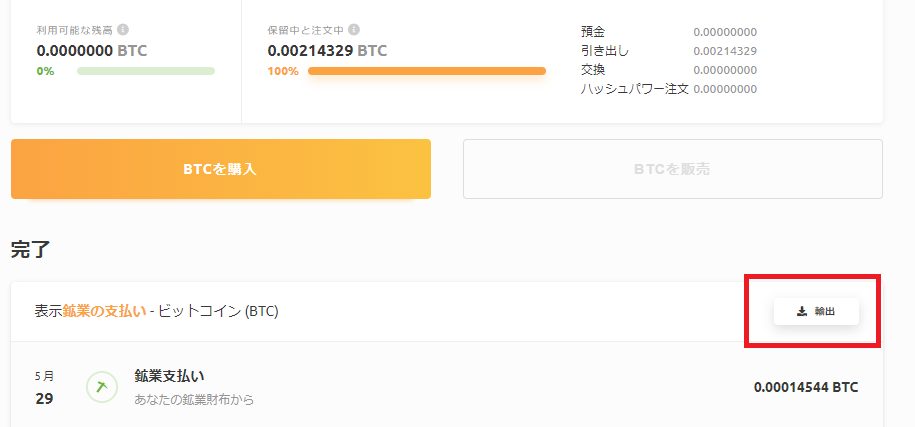
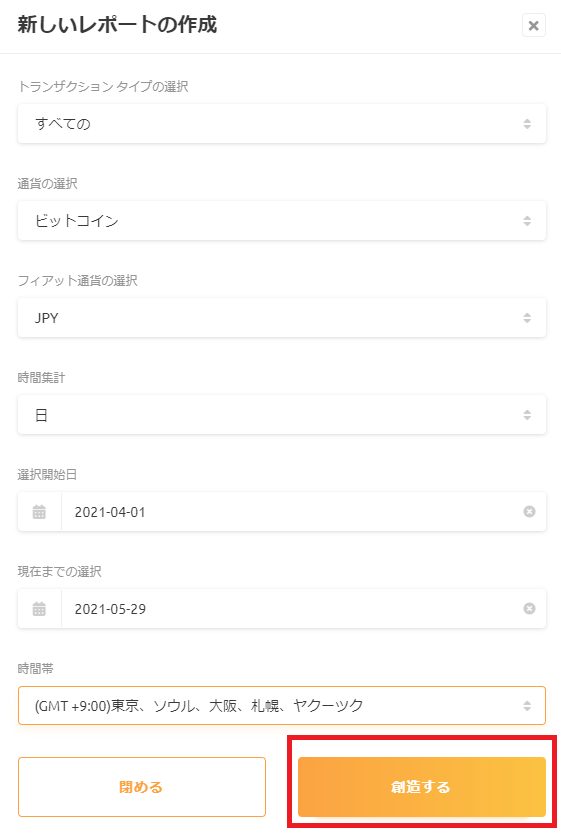
この画面で本格的な取引データを取得できます。
画像は私がいつもダウンロードする設定例ですが、お好みに合わせてダウンロードします。
設定が終わったら「創造する」をクリック。
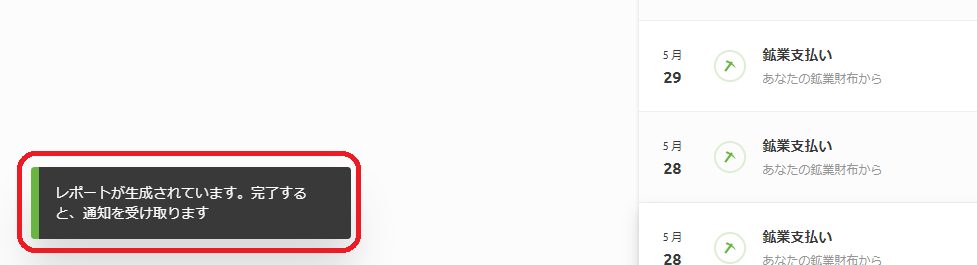
右下に「レポートが生成されています。完了すると、通知を受け取ります」とメッセージが出ていればデータ生成中です。

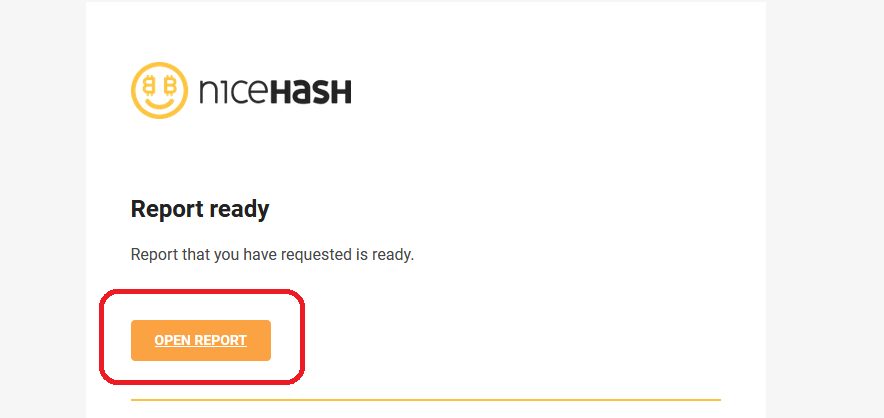
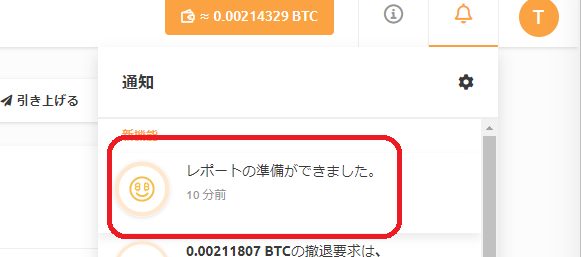
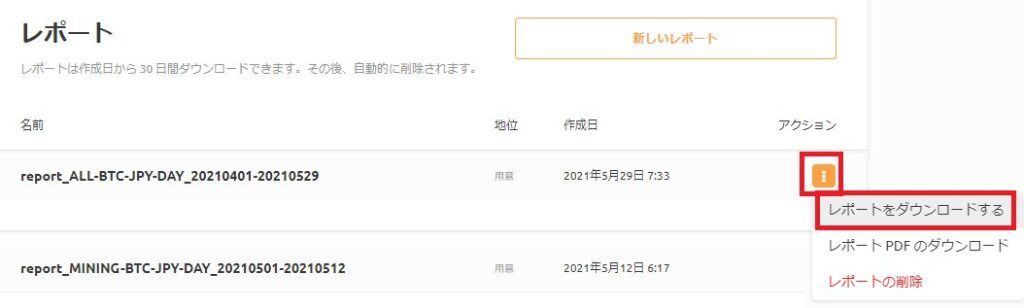
アクションボタンを押して「レポートをダウンロードする」をクリックします。
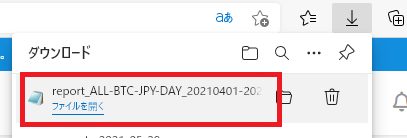
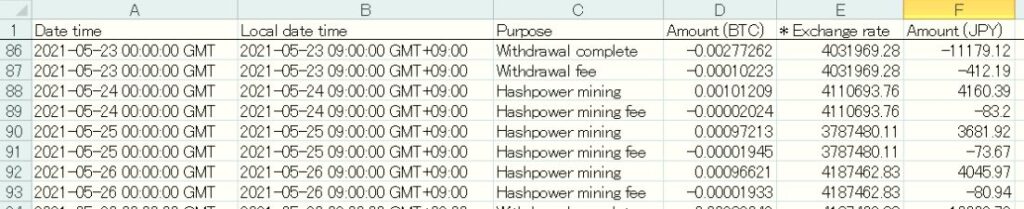
csvファイルなのでエクセルで開けば表形式のデータとなり使いやすいですね。
まとめ:データは毎月管理しよう
Nicehashの詳細取引データはとても使いやすい印象ですね。このデータが有れば確定申告の際も困らないでしょう。
毎日の採掘量と経費、そして日本円換算のビットコインレートなど必要な情報は網羅されている印象です。

毎月月初は前月の採掘データと電気代を集計し、エクセルで月ごとの収支をまとめるのが大切よ。

仮想通貨採掘の納税額は採掘したときの仮想通貨のレートにより決まるわ。まめに円転(収益を円に転換)しておかないととても危険よ。
ビットコインが1000万円→100万円/BTC 大暴落したとして、慌てて円に転換したとしても、取られる税金は採掘したとき基準だから1000万円/BTCのときを基準に税金を取られるの。

1000万/BTCのときに1BTC掘ったとすると50%税金取られて納税額500万
でも円転したときは100万円/BTCだったから懐に入ったのは100万円
差額分500万ー100万で400万をお国に払わなきゃいけなくなるわけか・・・

極端な例だけど下手すると首を吊ることになるなw

ここの管理人は10000円採掘したら必ず円転してるみたいよ
これなら大暴落しても納税的なリスクは少ないわね
面倒だけど仕方ないね
参考にしてみて欲しい。

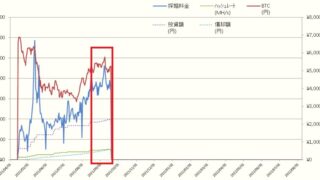





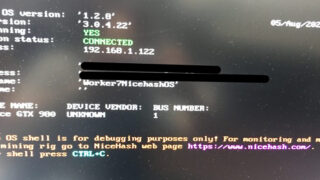
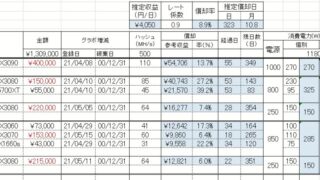









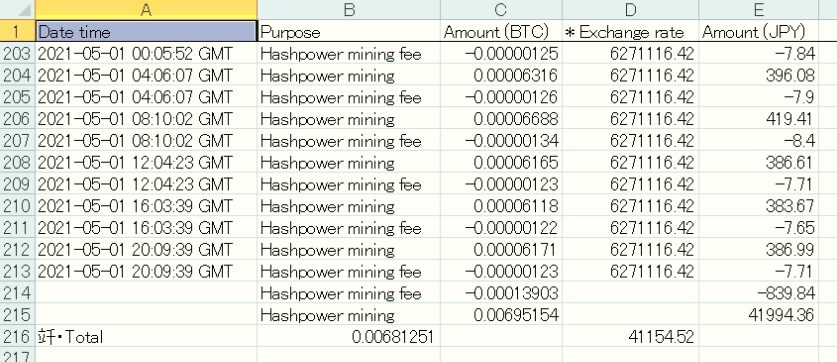


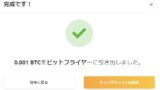


コメント